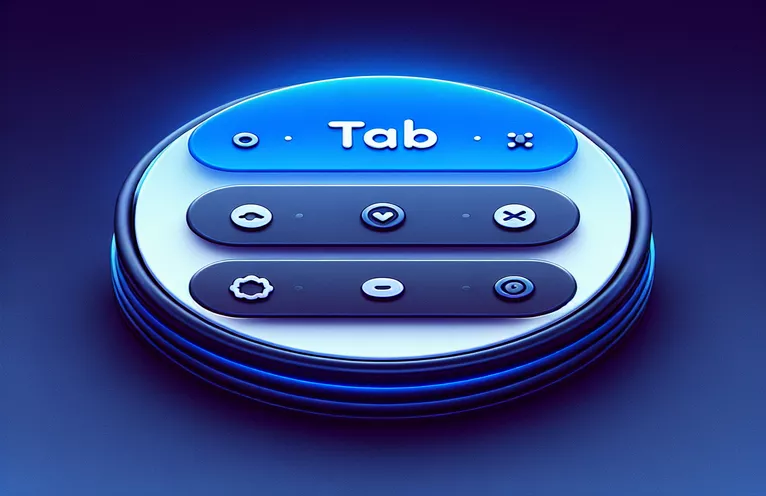रिएक्ट नेटिव में बॉटम टैब नेविगेटर को कस्टमाइज़ करना
रिएक्ट नेविगेशन 0.7x में `createBottomTabNavigator` के साथ काम करते समय, डेवलपर्स अक्सर अपने अनुप्रयोगों की दृश्य अपील को बढ़ाने की कोशिश करते हैं। एक सामान्य अनुकूलन बॉटम टैब नेविगेटर पर बॉर्डर रेडियस लागू करना है। हालाँकि, यह कभी-कभी अवांछित स्थान छोड़ सकता है जो समग्र डिज़ाइन के साथ मेल नहीं खाता है।
इस लेख में, हम यह पता लगाएंगे कि सीमा त्रिज्या से बचे हुए रिक्त स्थान को सफेद रंग में बदलकर इन डिज़ाइन समस्याओं का समाधान कैसे किया जाए। यह समाधान आपके रिएक्ट नेटिव एप्लिकेशन के लिए एक सहज और पॉलिश लुक सुनिश्चित करेगा, उपयोगकर्ता अनुभव और इंटरफ़ेस स्थिरता को बढ़ाएगा।
| आज्ञा | विवरण |
|---|---|
| createBottomTabNavigator | एक निचला टैब नेविगेटर बनाता है जो उपयोगकर्ताओं को ऐप में विभिन्न स्क्रीन के बीच स्विच करने की अनुमति देता है। |
| screenOptions | शैली और उपस्थिति गुणों सहित टैब बार के अनुकूलन की अनुमति देता है। |
| tabBarStyle | टैब बार के लिए स्टाइल को परिभाषित करता है, जैसे स्थिति, पृष्ठभूमि रंग, बॉर्डर त्रिज्या और छाया गुण। |
| NavigationContainer | नेविगेटर को इनकैप्सुलेट करता है और नेविगेशन ट्री के लिए संदर्भ प्रदान करता है। |
| StyleSheet.create | एक स्टाइलशीट ऑब्जेक्ट बनाता है जो घटकों के लिए विभिन्न शैलियों को परिभाषित करता है, लगातार स्टाइल सुनिश्चित करता है। |
| shadowOffset | घटक की गहराई और दृश्य प्रभाव को बढ़ाते हुए, छाया की ऑफसेट निर्दिष्ट करता है। |
| elevation | घटक के z-सूचकांक उन्नयन को निर्दिष्ट करता है, जिसका उपयोग मुख्य रूप से गहराई की भावना पैदा करने के लिए एंड्रॉइड पर किया जाता है। |
बॉर्डर रेडियस के साथ बॉटम टैब नेविगेटर को बढ़ाना
प्रदान की गई स्क्रिप्ट में, हम बॉर्डर रेडियस लागू करके और यह सुनिश्चित करके कि बॉर्डर रेडियस द्वारा छोड़े गए स्थान सफेद हैं, रिएक्ट नेविगेशन 0.7x में बॉटम टैब नेविगेटर के अनुकूलन को संबोधित करते हैं। इसमें शामिल मुख्य घटक createBottomTabNavigator और नेविगेशनकंटेनर हैं। createBottomTabNavigator फ़ंक्शन टैब नेविगेटर सेट करता है, जो उपयोगकर्ताओं को ऐप में विभिन्न स्क्रीन के बीच स्विच करने की अनुमति देता है। नेविगेशनकंटेनर नेविगेटर को इनकैप्सुलेट करता है और नेविगेशन ट्री के लिए आवश्यक संदर्भ प्रदान करता है। स्क्रीनऑप्शंस का उपयोग करके, हम टैब बार की स्थिति, पृष्ठभूमि रंग और बॉर्डर त्रिज्या सहित उसके स्वरूप को अनुकूलित कर सकते हैं।
tabBarStyle प्रॉपर्टी का उपयोग टैब बार की शैली को परिभाषित करने के लिए किया जाता है। मुख्य गुणों में स्थिति, पृष्ठभूमिरंग, बॉर्डररेडियस, और छायारंग शामिल हैं। StyleSheet.create विधि का उपयोग स्टाइलशीट ऑब्जेक्ट बनाने के लिए किया जाता है जो घटकों में लगातार स्टाइल सुनिश्चित करता है। सीमा त्रिज्या द्वारा छोड़े गए रिक्त स्थान की समस्या का समाधान करने के लिए, हम सीमा को सफेद रंग में सेट करने के लिए borderWidth और borderColor जैसी संपत्तियों का उपयोग करते हैं, जिससे एक निर्बाध रूप सुनिश्चित होता है। शैडोऑफसेट, शैडोओपेसिटी, और एलिवेशन गुण टैब बार की गहराई और दृश्य प्रभाव को बढ़ाते हैं, एलिवेशन एंड्रॉइड के लिए गहराई की भावना पैदा करने के लिए विशेष रूप से महत्वपूर्ण है।
रिएक्ट नेविगेशन में बॉटम टैब नेविगेटर पर बॉर्डर रेडियस लागू करना
फ्रंटएंड के लिए जावास्क्रिप्ट और रिएक्टिव नेटिव कोड
import React from 'react';import { View, StyleSheet } from 'react-native';import { createBottomTabNavigator } from '@react-navigation/bottom-tabs';import { NavigationContainer } from '@react-navigation/native';import HomeScreen from './screens/HomeScreen';import SettingsScreen from './screens/SettingsScreen';const Tab = createBottomTabNavigator();function MyTabs() {return (<Tab.NavigatorscreenOptions={{tabBarStyle: {position: 'absolute',bottom: 20,left: 20,right: 20,elevation: 0,backgroundColor: '#ffffff',borderRadius: 15,height: 70,shadowColor: '#000',shadowOffset: { width: 0, height: 10 },shadowOpacity: 0.25,shadowRadius: 3.5,borderWidth: 1,borderColor: '#ffffff'}}}><Tab.Screen name="Home" component={HomeScreen} /><Tab.Screen name="Settings" component={SettingsScreen} /></Tab.Navigator>);}export default function App() {return (<NavigationContainer><MyTabs /></NavigationContainer>);}const styles = StyleSheet.create({shadow: {shadowColor: '#7F5DF0',shadowOffset: { width: 0, height: 10 },shadowOpacity: 0.25,shadowRadius: 3.5,elevation: 5}});
रिएक्ट नेविगेशन में सीमा त्रिज्या सुनिश्चित करने के लिए शैलियाँ अद्यतन करना
बैकएंड के लिए सीएसएस कोड
.tabBarStyle {position: absolute;bottom: 20px;left: 20px;right: 20px;elevation: 0;background-color: #ffffff;border-radius: 15px;height: 70px;shadow-color: #000;shadow-offset: { width: 0, height: 10 };shadow-opacity: 0.25;shadow-radius: 3.5px;border-width: 1px;border-color: #ffffff;}.shadow {shadow-color: #7F5DF0;shadow-offset: { width: 0, height: 10 };shadow-opacity: 0.25;shadow-radius: 3.5px;elevation: 5;}
बॉटम टैब नेविगेटर को स्टाइल करने के लिए उन्नत तकनीकें
रिएक्ट नेविगेशन में बॉटम टैब नेविगेटर की बुनियादी स्टाइलिंग से परे, उन्नत तकनीकें यूजर इंटरफेस को और बढ़ा सकती हैं। ऐसी ही एक विधि प्रत्येक टैब के लिए कस्टम आइकन को एकीकृत करना है। react-native-vector-icons जैसी लाइब्रेरी का उपयोग करके, आप स्केलेबल वेक्टर आइकन जोड़ सकते हैं जो आपके एप्लिकेशन की थीम से मेल खाते हैं। इसमें लाइब्रेरी से आइकन घटक को आयात करना और इसे स्क्रीनऑप्शंस के भीतर टैबबारआइकॉन के रूप में सेट करना शामिल है। आइकनों को अनुकूलित करके, आप उपयोगकर्ताओं को अधिक आकर्षक और सहज नेविगेशन अनुभव प्रदान करते हैं।
विचार करने योग्य एक अन्य पहलू सक्रिय टैब के आधार पर सशर्त स्टाइलिंग का उपयोग है। tabBarOptions के भीतर केंद्रित संपत्ति का लाभ उठाकर, आप इसे हाइलाइट करने के लिए सक्रिय टैब की शैली को गतिशील रूप से बदल सकते हैं। उदाहरण के लिए, जब कोई टैब चुना जाता है तो आप रंग या आकार बदलने के लिए tabBarLabelStyle और tabBarIcon को समायोजित कर सकते हैं। यह तकनीक उपयोगकर्ता की प्रतिक्रिया को बढ़ाती है और नेविगेशन को अधिक सहज बनाती है। इसके अतिरिक्त, एक टैब के भीतर एक बॉटम शीट या मोडल को लागू करने से एक समृद्ध उपयोगकर्ता अनुभव प्रदान किया जा सकता है, जिससे एक ही टैब के भीतर अधिक विस्तृत इंटरैक्शन की अनुमति मिलती है।
बॉटम टैब नेविगेटर स्टाइलिंग पर सामान्य प्रश्न और उत्तर
- मैं बॉटम टैब नेविगेटर का पृष्ठभूमि रंग कैसे बदलूं?
- उपयोग tabBarStyle भीतर संपत्ति screenOptions सेट करने के लिए backgroundColor.
- क्या मैं प्रत्येक टैब में कस्टम आइकन जोड़ सकता हूँ?
- हाँ, आयात करें Icon से घटक react-native-vector-icons और इसे इस प्रकार सेट करें tabBarIcon अंदर screenOptions.
- मैं बॉटम टैब नेविगेटर की ऊंचाई कैसे समायोजित कर सकता हूं?
- ठीक height भीतर संपत्ति tabBarStyle आपके इच्छित मूल्य पर.
- क्या सक्रिय टैब की शैली बदलना संभव है?
- हाँ, उपयोग करें focused भीतर संपत्ति tabBarOptions सक्रिय टैब पर सशर्त स्टाइल लागू करने के लिए।
- मैं बॉटम टैब नेविगेटर में छाया कैसे जोड़ूँ?
- जैसे गुणों का उपयोग करें shadowColor, shadowOffset, shadowOpacity, और elevation अंदर tabBarStyle.
- क्या मैं बॉटम टैब नेविगेटर के लिए सीमा त्रिज्या निर्धारित कर सकता हूँ?
- हाँ, सेट करें borderRadius भीतर संपत्ति tabBarStyle.
- मैं सीमा त्रिज्या के कारण होने वाली रिक्ति संबंधी समस्याओं से कैसे निपटूँ?
- ठीक borderWidth और borderColor भीतर सफेद करने के गुण tabBarStyle.
- क्या मैं किसी टैब के भीतर कस्टम घटकों का उपयोग कर सकता हूँ?
- हाँ, आप कस्टम घटकों को किसी टैब के लिए स्क्रीन घटक के रूप में सेट करके प्रस्तुत कर सकते हैं।
- क्या कुछ स्क्रीन पर बॉटम टैब नेविगेटर को छिपाना संभव है?
- हाँ, उपयोग करें tabBarVisible भीतर संपत्ति screenOptions टैब बार को सशर्त रूप से छिपाने के लिए।
- मैं टैब के बीच संक्रमण को कैसे एनिमेट कर सकता हूं?
- उपयोग tabBarOptions जैसे एनिमेशन सेट करने के लिए संपत्ति tabBarAnimationEnabled सहज बदलाव के लिए.
बॉटम टैब नेविगेटर अनुकूलन पर अंतिम विचार
रिएक्ट नेविगेशन में बॉटम टैब नेविगेटर को सफलतापूर्वक स्टाइल करने के लिए विवरण पर सावधानीपूर्वक ध्यान देने की आवश्यकता होती है। उपयुक्त गुणों और विधियों का लाभ उठाकर, आप एक सहज और देखने में आकर्षक नेविगेशन अनुभव बना सकते हैं। सीमा त्रिज्या को समायोजित करने और बचे हुए स्थानों को प्रबंधित करने से ऐप के सौंदर्यशास्त्र और प्रयोज्य में काफी सुधार हो सकता है, जिससे यह उपयोगकर्ताओं के लिए अधिक आकर्षक हो जाएगा।